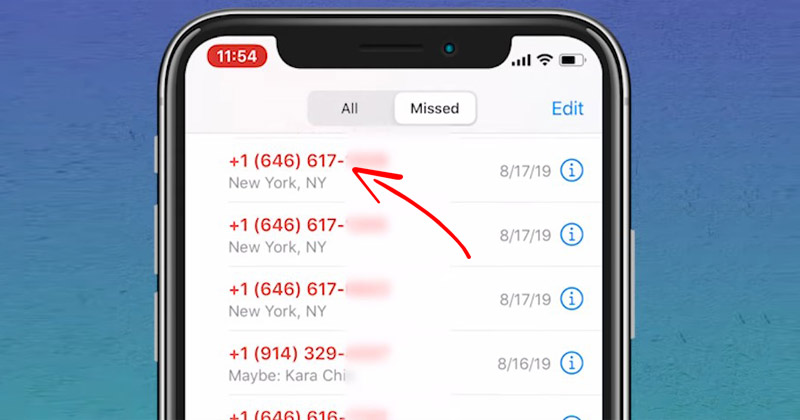Elégedetlen jelenlegi laptopja teljesítményével a játékok terén? Ne aggódj.

Még a nem játékra készült laptopok is rengeteg kellemes élményt nyújthatnak. És ha egy közép- vagy csúcskategóriás laptopon fut, néhány finomítással valószínűleg még jobbá teheti.
Hogyan javítható a laptop teljesítménye játékhoz
Számos módja van a játékra szánt laptopok teljesítményének javítására, hogy az utolsó csepp teljesítményt is kicsikarhassák, valamint más laptopokon, amelyek több játékot is futtathatnak a megfelelő konfigurációval.
Adj hozzá egy SSD-t

Az SSD nagyban befolyásolhatja a játékélményt, ha még mindig nem használ egyet. Még ha továbbra is HDD-re van szüksége a játékok tárolásához, az operációs rendszer SSD-re történő telepítése hatalmas teljesítménynövekedést eredményez.
Az SSD-k olvasási és írási sebessége gyorsabb, ami azt jelenti, hogy az összes rendszerszoftver-alkalmazás gyorsabban fut.
Ez lefordítja a játékélményt.
Egyes játékok gyors olvasási sebességre támaszkodnak az eszközök memóriába való betöltéséhez. Ezért az SSD-játékok SSD-re való telepítése drámaian befolyásolja a betöltési és renderelési időket.
Tisztítsa meg a laptopot

A laptop tisztításának két módja van. Az alkalmankénti hardver- és szoftvertisztításokat is el kell végeznie.
Reklámprogramok, rosszindulatú programok és még nem rosszindulatú alkalmazások is felhalmozódhatnak a laptopján. Függetlenül attól, hogy kevés a tárhely, vagy túl sok alkalmazás fut a háttérben, a laptop teljesítménye csökkenni fog.
Néhány vizsgálat futtatása, valamint a nem használt fájlok és alkalmazások törlése hozzájárul a teljesítmény kismértékű növeléséhez.
Ezután meg kell tisztítani a hardvert. Ez trükkös lehet, ha nem ismeri a laptop összeállítását.
De két lehetőséged van. Elviheti laptopját egy professzionális takarítószolgálathoz, vagy megnézhet néhány YouTube-videó-oktatóanyagot, és megcsinálhatja saját maga.
Fontos, hogy távolítsa el a port és cserélje ki a hőpasztát a túlmelegedés elkerülése érdekében. Ha az alkatrészek túlmelegednek, nem teljesítenek olyan jól, és akár a laptop leállását is okozhatják a játékmenet közepén.
RAM hozzáadása

A mindössze 8 GB RAM-mal rendelkező laptop manapság semmi különös. Elegendő sok játék futtatásához, de egy további 8 GB-os kártya hozzáadása jelentős hatással lehet a játék teljesítményére.
Itt sem kell túlzásokba esni. Nagyon kevés játék használja ki a 32 GB RAM-ot, ezért gyakran elegendő legalább 16 GB telepített RAM-mal való ellátása.
Frissítse az illesztőprogramokat

Az illesztőprogramok egy egyedülálló szoftverkategória azon alkalmazások számára, amelyek megmondják a hardverkomponenseknek, hogyan viselkedjenek.
Az illesztőprogramok frissítésének hiánya, különösen a grafikus kártya esetében, lehet a különbség aközött, hogy fut egy játék, és nem tudja elindítani.
Az illesztőprogramok frissítése ugyanolyan fontos a régebbi generációs grafikus kártyák esetében, mint az újoké. Bár ez utóbbira nem feltétlenül van hatással az illesztőprogram-verzió, a régebbi kártyák gyakran jelentős teljesítménynövekedést kapnak, ami segíti őket, hogy továbbra is relevánsak maradjanak a játékalkalmazásokban.
Fontolja meg a túlhajtást

Sok évvel ezelőtt a laptopokat komoly technológiai ismeretek nélkül nem lehetett túlhajtani. Ez már nem így van.
Bár a CPU-k és a grafikus kártyák túlhajtása elsősorban asztali PC-re való törekvés, a laptopok feloldott alkatrészekkel rendelkeznek, amelyek túlhajthatók.
Az AMD és Nvidia grafikus kártyák meghatározott áramfelvételekhez és órajelekhez vannak konfigurálva. De mint a szoftver Utóégető az MSI-től segíthet megváltoztatni a memória és a mag órajelét, a feszültséget, a teljesítménykorlátozást és a ventilátor sebességét a laptop grafikus kártyáján.
Ez feltételezi, hogy a kártyát ennek támogatására tervezték.
Ne feledje, hogy a túlhajtás komolyan túlmelegítheti az alkatrészeket, és a hagyományos laptophűtés nem elég erős ahhoz, hogy támogassa a feszültségfelvétel és az órajelek hosszú távú növelését.
Az energiabeállítások optimalizálása

Egyes laptopok nincsenek megfelelően konfigurálva, hogy kiaknázzák valódi potenciáljukat. Az Energiagazdálkodási beállítások ablak jól jelzi, hogy a laptop visszatart-e.
Ha a beállítást High Performance értékre állítja, az gyorsabban lemeríti az akkumulátort, de növeli a CPU teljesítményét.
Így optimalizálhatja a teljesítménybeállításokat.
- Nyomja meg a „Start” gombot.

- Menj a beállításokhoz.”

- Válassza a „Rendszer” lehetőséget.

- Lépjen a „Tápellátás és alvó állapot” szakaszhoz.

- Lépjen a „További energiabeállítások” elemre.

- Válassza a „Nagy teljesítmény” lehetőséget.

- Erősítse meg az új terv beállításait.
A háttérszolgáltatások letiltása
Van néhány háttérszolgáltatás, amely alapértelmezés szerint bármely Windows laptopon fut. Bár önmagában mindegyiknek nincs jelentős hatása, több szolgáltatás szükségtelen erőforrás-leszívást jelenthet a CPU és a RAM használatában.
A következő szolgáltatások letiltása növeli a játékon belüli FPS-t.
- Application Layer Gateway Service
- Bluetooth támogatási szolgáltatás
- Csatlakoztatott felhasználói élmény és telemetria
- Letöltött Maps Manager
- Vállalati alkalmazáskezelési szolgáltatás
- Fax
- Internetkapcsolat megosztása
- Érintse meg a Billentyűzet és kézírás panel szolgáltatás lehetőséget
- Windows biometrikus szolgáltatás
- Windows Insider szolgáltatás
- Windows Mobile Hotspot szolgáltatás
- Windows Media Player hálózati megosztási szolgáltatás
Így tilthatja le a szolgáltatásokat a Windows rendszerben.
- Írja be a „Szolgáltatások” szót a Windows keresősávjába.

- Kattintson a „Szolgáltatások” alkalmazás megjelenítéséhez.

- Kattintson a jobb gombbal egy szolgáltatásra.

- Kattintson a „Tulajdonságok” elemre.

- Kattintson a „Stop” gombra.

- Kattintson az „Alkalmaz” gombra.

Módosítsa a grafikus kártya beállításait
Általában minden játék lehetővé teszi a megjelenítési és grafikai beállítások módosítását a kívánt teljesítménynek vagy vizuális minőségnek megfelelően.
Ez azonban nem mindig eredményezi a laptop legjobb FPS-ét.
A grafikus kártya beállításainak módosítása az illesztőprogram-panelről további lökést adhat. Ennek az az oka, hogy a laptop nem tesz automatikusan külön memóriát az Ön által nem használt számítási funkciókhoz.
Indítsa el az AMD vagy Nvidia grafikus kártya fő vezérlőit, és addig bütykölje meg a képminőséget, textúrát és teljesítménybeállításokat, amíg magasabb képkockasebességet nem ér el.
Ha már van néhány profil, amelyet végig kell mennie, győződjön meg róla, hogy a legjobb teljesítményt válassza a kiegyensúlyozott vagy magas textúrájú minőségi beállításokkal szemben.
Váltson Ethernet-kapcsolatra
A gamer laptop birtoklása kényelmes, hiszen stabil internetkapcsolattal és tartalék fali konnektorral bárhol játszhatsz.
A vezeték nélküli játék azonban nem mindig szórakoztató.
Ha az idő nagy részét egyjátékos játékokban töltöd, az internetkapcsolat nem számít. De az online játékok, különösen a versenyképes játékok, stabil kapcsolatot igényelnek alacsony késleltetéssel.
Ha otthon van Ethernet-kapcsolatra, az azonnal megnöveli az online játékok teljesítményét.
Nem növeli az FPS-t, de megoldhatja a késleltetést és a leválasztási problémákat.
Használja a Windows 10 játékmódját
A Game Mode egy előre telepített Windows 10 alkalmazás, amelyet úgy terveztek, hogy változtatásokat hajtson végre a rendszeren, hogy kiváló teljesítményt nyújtson a játékalkalmazásokban.
Ez az eszköz speciális beállításokat végez a memóriahasználaton, letiltja a háttérfolyamatokat és szolgáltatásokat, és különféle módokon osztja el az erőforrásokat, hogy magasabb FPS-t biztosítson a játékokban.
Például ideiglenesen letilthatja a frissítéseket, értesítéseket és egyéb háttértevékenységeket, amelyekre játék közben nem is gondol. Ha kilép a Játék módból, a beállítások visszaállnak az előző konfigurációra.
Nem csinál semmi különöset, de számos olyan dolgot automatizál, amelyek végrehajtása minden játékmenet előtt 30 perctől egy óráig tarthat.
Változtassa meg a felbontást
A nagy felbontású játék minden játékot lenyűgözőbbé tesz. Sajnos a nagy felbontások megölhetik az FPS-t.
A felbontás egy vagy két szinttel történő csökkentése, ahogy azt a játék elfogadja, növelheti a teljesítményt.
Használhatok külső grafikus kártyát a laptopomon játékhoz?
Általában a játék laptopokhoz dedikált grafikus kártya tartozik, amely elegendő ahhoz, hogy elég erős legyen a különféle címek futtatásához.
A laptop grafikus kártyái azonban nem egyenrangúak az asztali grafikus kártyákkal. A kis formátum, a korlátozott hűtés és az energiafogyasztás korlátai megnehezítik még a legerősebb játék laptopok számára is, hogy megfeleljenek a hasonló konfigurációjú asztali PC-k teljesítményének.
Aztán ott van az a probléma, hogy néhány játékra szánt laptop lehengerlő belépő szintű grafikus kártyákkal büszkélkedhet.
De mivel a grafikus kártya cseréje egy laptopban nem egy szelet a tortán az asztali alkatrészek cseréjéhez képest, van egy másik út is a laptop teljesítményének növelésére.
A modern laptopok képesek külső grafikus kártyát használni anélkül, hogy veszélyeztetnék vagy túlterhelnék a tápegységüket.
Szüksége van néhány dologra, hogy ez működjön.
- Speciális grafikus kártya külső ház.

- Külső grafikus kártya tápegység.

- Kompatibilis Thunderbolt kábel port a laptopon.

Ezzel a beállítással lehetővé teheti a laptop számára, hogy felismerjen és használjon számos asztali verziójú grafikus kártyát, és a termelékenységet növelő laptopot nagy teljesítményű játékgéppé alakítja.
A külső grafikus kártyák laptopokon való használatának legnagyobb előnye, hogy nem zavarják a belső energiafogyasztást és nem okoznak túlmelegedést.
De több hátránya is van a külső grafikus kártya laptopon való használatának. Először is, nem mindegyik fog működni Thunderbolt kábelekkel.
Másodszor, egy külső grafikus kártya beállítása jelentős befektetés, amely magában foglalja egy speciális ház és tápegység vásárlását.
Ezután hardveres és szoftveres összeférhetetlenségbe ütközhet.
Lehetséges? Igen. Mindig működik, vagy megéri a fáradságot? Vitathatatlanul nem.
Nem minden rendszerkonfiguráció hoz ugyanazt az eredményt
Ha jobb játék laptopot szeretne anélkül, hogy újat vásárolna, akkor a legjobb, ha szoftver- és hardvermódosítással megpróbálja a teljesítmény legapróbb darabját is kipréselni a sajátjából.
Az ideális konfiguráció megfelelő körülmények között 20-30%-kal növelheti a teljesítményt.
Az alábbi javaslatok közül melyik volt a legnagyobb hatással a játékélményére? Tudassa velünk az alábbi megjegyzések részben. Nyugodtan ossza meg további tippjeit, amelyekre szüksége lehet a még jobb eredmények eléréséhez.